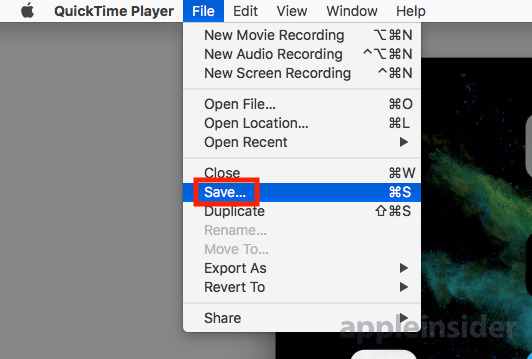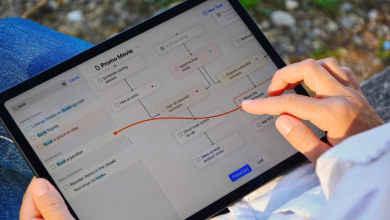جعلت آبل وظيفة تسجيل الشاشة في نظام تشغيل iOS 11 سهلة الاستخدام، بحيث يُمكن لأي شخص إنشاء تسجيلات فيديو لشاشة جهازه ومشاركتها عبر الإنترنت. وبالنسبة لمعظم الناس فإن هذه الميزة كافية لاحتياجاتهم، لكن البعض الآخر قد لا يرغب في مشاركة تسجيلات شاشته مع ظهور شريط التسجيل الأحمر في أعلى الشاشة.
وإذا كُنت حقًا تُريد إنشاء تسجيلات لا تشتمل على هذا الشريط الأحمر أو غيره من العلامات التي تدل على تسجيل الفيديو، فيُمكنك القيام بذلك من خلال تطبيق QuickTime على حاسب macOS.
على الرغم من أن هذا التطبيق هو مُشغل مقاطع فيديو وموسيقى إلا أنه يُعدّ أيضًا أداة مفيدة لالتقاط الصوت من الميكروفون وتسجيل سطح المكتب لحاسب macOS، أو الأجهزة الخارجيّة المُتصلة بالحاسب مثل iPhone وiPad.
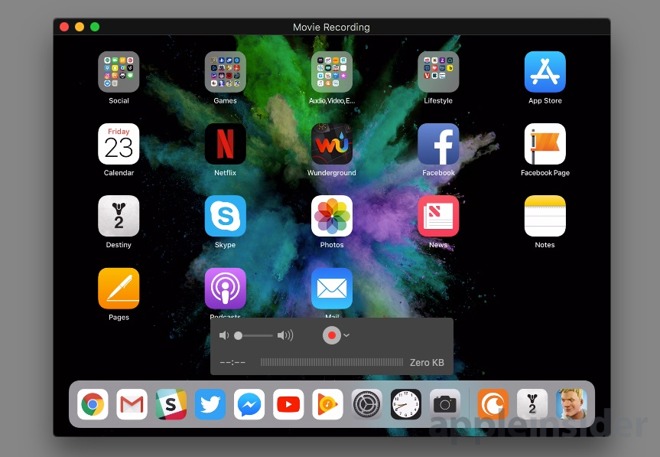
كيفيّة تسجيل شاشة iPhone أو iPad من خلال تطبيق QuickTime على حاسب macOS
أولًا، قُم بتوصيل جهاز iOS بحاسب macOS باستخدام كابل Lightning، وافتح تطبيق QuickTime Player على الحاسب.
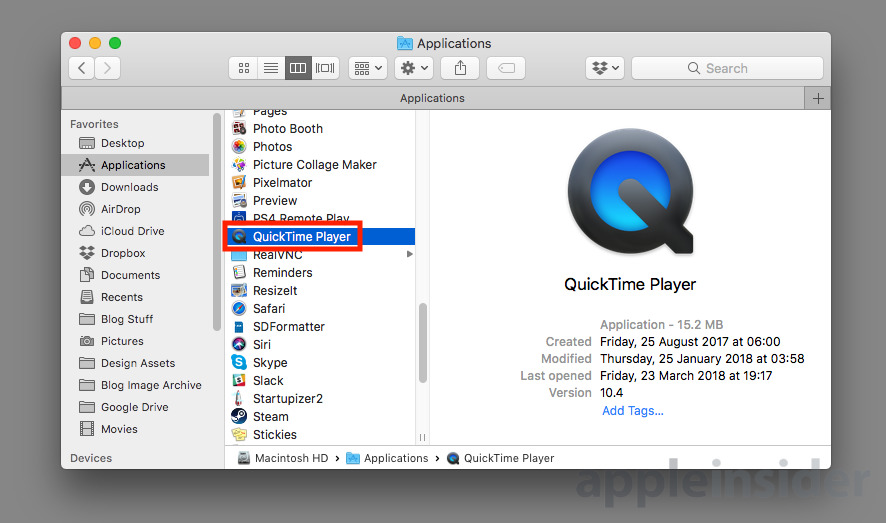
انقر على File من القائمة، متبوعًا بـ New Movie Recording.
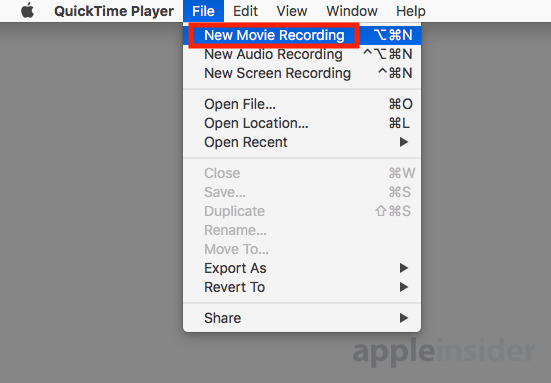
الآن أنت بحاجة إلى تغيير مصدر الفيديو، وذلك من خلال النقر على السهم الموجود بجوار زر التسجيل الأحمر، واختر iPhone أو iPad أسفل قسم Camera. سيقوم التطبيق بتغيير حجم الصورة بحيث تعكس شاشة جهاز iOS.
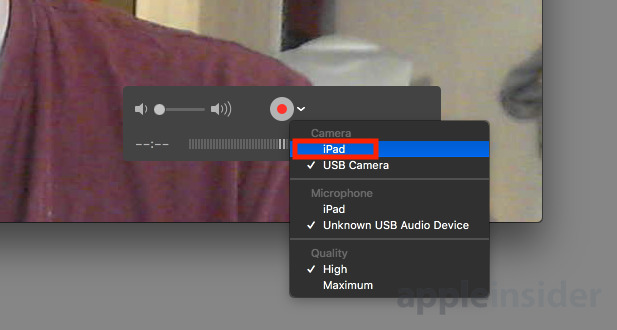
استخدم نفس القائمة لتعيين الميكروفون. يُمكنك تحديد الجهاز نفسه مرة أخرى لالتقاط الصوت منه، أو إذا كُنت ترغب في تسجيل صوتك، فاختر ميكروفونًا متصلًا بدلًا من ذلك.
أخيرًا، يُمكنك تحديد جودة الفيديو، مع الأخذ بعين الاعتبار أن إعدادات الجودة العاليّة تتطلب أيضًا تخزينًا أكبر.
عندما تُصبح جاهزًا، انقر على زر التسجيل الأحمر.
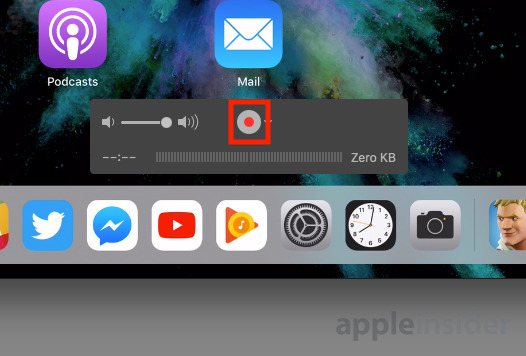
أثناء التسجيل، تظهر عناصر التحكم في الوسائط، مثل مُدّة تشغيل الفيديو، بالإضافة إلى حجم الملف الحالي، وعنصر التحكم في مستوى الصوت، وزر التوقف.
عندما تنتهي من التسجيل، انقر على زر الإيقاف. سينتقل التطبيق إلى وضع التشغيل العادي، مما يُتيح لك مراجعة ما تم تسجيله.
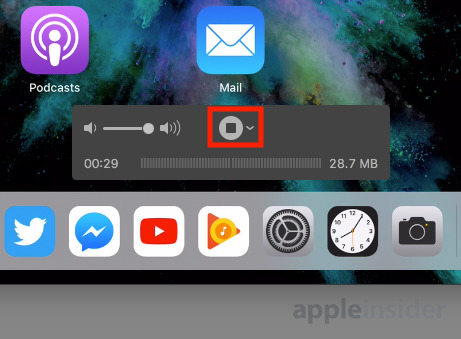
للاحتفاظ بالتسجيل، انقر فوق File ثم Save في القائمة، وحدد مكان حفظ ملف الفيديو وأدخل اسمًا له، ثم انقر فوق Save.